1.Yöntem (Programsız)
Hiçbir program yüklemeden pdf içindeki resmi almak istiyorsanız, ekran görüntüsü alarak bunu yapabilirsiniz.
Öncelikle pdf dosyasındaki resim ekrandayken klavyeden Ctrl ve Print Screen (PrtScrn) tuşlarına birlikte basın.
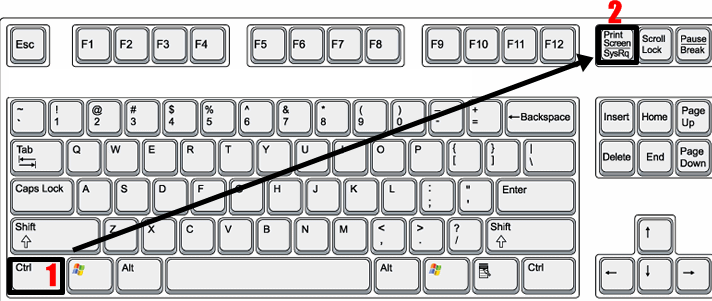
Ardından Başlat‘ı açıp arama kutusuna Paint yazın ve çıkan sonuca tıklayarak çalıştırın.
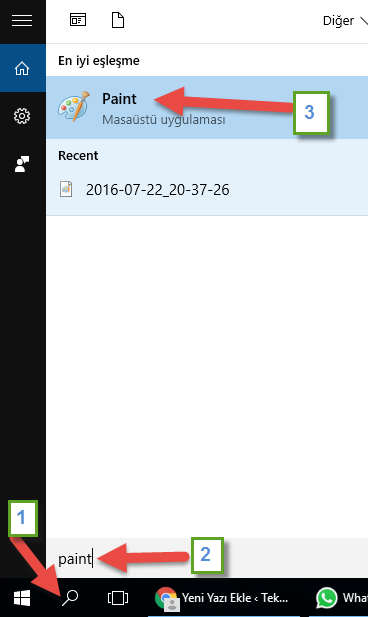
Paint programı açıldığı zaman Ctrl ve V tuşlarına birlikte bastığınız zaman az önce almış olduğunuz ekran görüntüsü resmi otomatik olarak Paint isimli resim düzenleme programının penceresine aktarılacak.
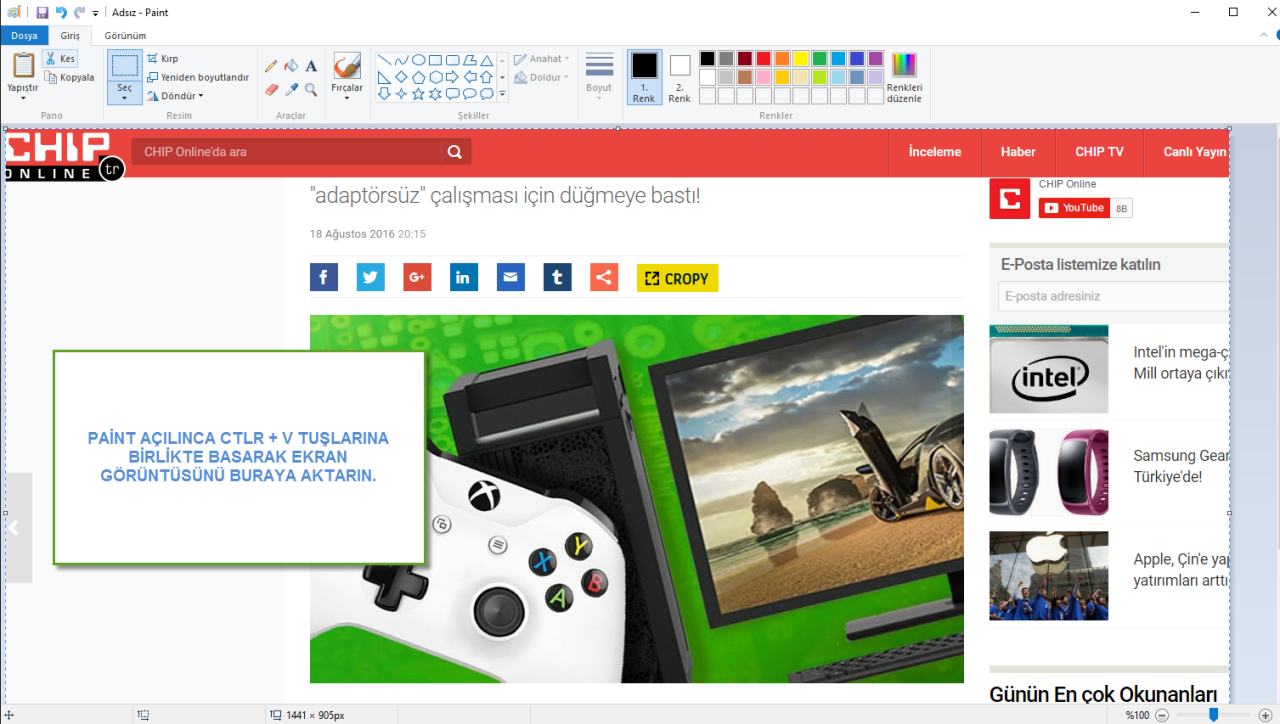
Ardından ekran görüntüsündeki fazlalıkları kırparak sadece almak istediğiniz resim kalana kadar düzenleyin. Son olarak resmi istediğiniz formatta (jpg, png, vs) bilgisayara kaydedin.
2.Yöntem (Programsız)
PDF Image Extraction Wizard programıyla PDF dosyalarının içindeki tüm resimleri ayıklayarak dışarı çıkartabilir ve bilgisayara kaydedebilirsiniz. Tek bir pdf dosyasını seçip içerisindeki tüm görselleri (resim, grafik, şema vs.) çıkartabileceğiniz gibi, çoklu modu (batch mode) seçerek çok sayıda pdf dosyasını ekleyip tek seferde hepsinden resimleri almayı sağlayabilirsiniz.
Programın seçeneklerine girerek alınacak resmin boyutlarını belirleyebilir ve sayfalarını seçebilirsiniz.
Programı kullanmak çok kolay. Zaten programı kurduğunuz ve çalıştırdığınız zaman aşağıdaki gibi bir sihirbaz penceresi açılacak. Next butonuna tıklayarak ilerleyin.
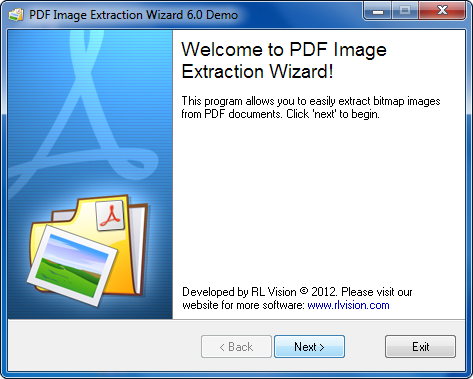
Alttaki pencere gelecek. Burada 1 numaralı ok ile gösterdiğim butona tıklayarak açılan pencereden pdf dosyasını seçin, altındaki butona tıklayarak açılan pencereden ise, çıkartılan resimleri kaydedeceğiniz klasörü seçin ve en alttaki kutudan tüm resimlerin ortak ismini yazın. Mesela alttaki pencerede verilen örnekteki gibi Manual yazarsanız, çıkartılan resimler Manual 01, Manual 01, Manual 03, vs. şeklinde otomatik olarak isimlendirilecektir.
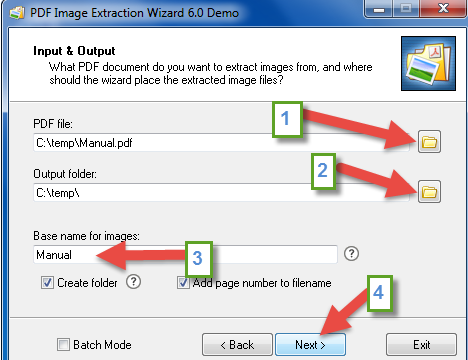
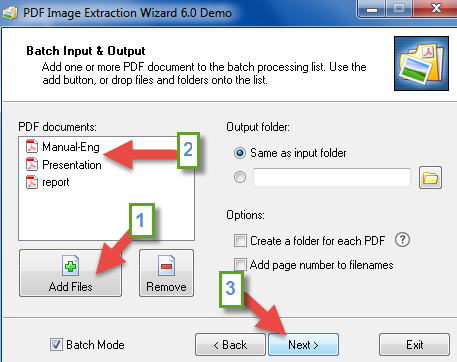
Boyutu: 5 Mb
Lisans: Demo
